Fichiers Docker
Avec l’hébergement d’applications, vous pouvez utiliser un Dockerfile pour configurer votre image de conteneur. L’utilisation d’un Dockerfile vous donne plus de contrôle, et vous pouvez utiliser presque n’importe quelle langage, vous n’êtes donc pas limité aux langages pris en charge par les Nixpacks ou les Buildpacks.
Un Dockerfile configure l’environnement en fonction des instructions contenues dans le Dockerfile, qui doit inclure des commandes pour installer le langage, le logiciel adjacent et les bibliothèques, configurer le port et démarrer le serveur web. Kinsta configure automatiquement la variable d’environnement PORT. Vous n’avez pas besoin de la définir vous-même ou de la coder en dur dans l’application. Par exemple, dans Node.js, utilisez process.env.PORT dans votre code quand vous faites référence au port du serveur.
Des informations détaillées sur la façon de créer un Dockerfile sont disponibles dans Docker Docs.
Réglages Dockerfile
Pour utiliser un Dockerfile, lorsque vous ajoutez une application, sélectionnez l’option de Utiliser Dockerfile pour configurer l’image du conteneur dans le champ Construire l’environnement.
Le chemin du Dockerfile est le chemin d’accès à votre Dockerfile par rapport à la racine du dépôt. Par exemple, si votre Dockerfile se trouve à la racine du dépôt, saisissez Dockerfile dans ce champ. Si votre Dockerfile se trouve dans un sous-répertoire nommé app, saisissez le chemin d’accès au Dockerfile : app/Dockerfile.
Le contexte est le chemin dans le dépôt auquel nous devons accéder pour pouvoir construire votre application. La plupart des applications sont construites à partir de la racine du dépôt, et vous pouvez saisir la racine du dépôt (.) dans le champ Contexte. Si votre application doit être construite à partir d’un sous-répertoire (par exemple, app), saisissez le chemin de ce sous-répertoire dans le champ Contexte: app.
Complétez le reste des champs pour ajouter votre application et cliquez sur Ajouter une application.
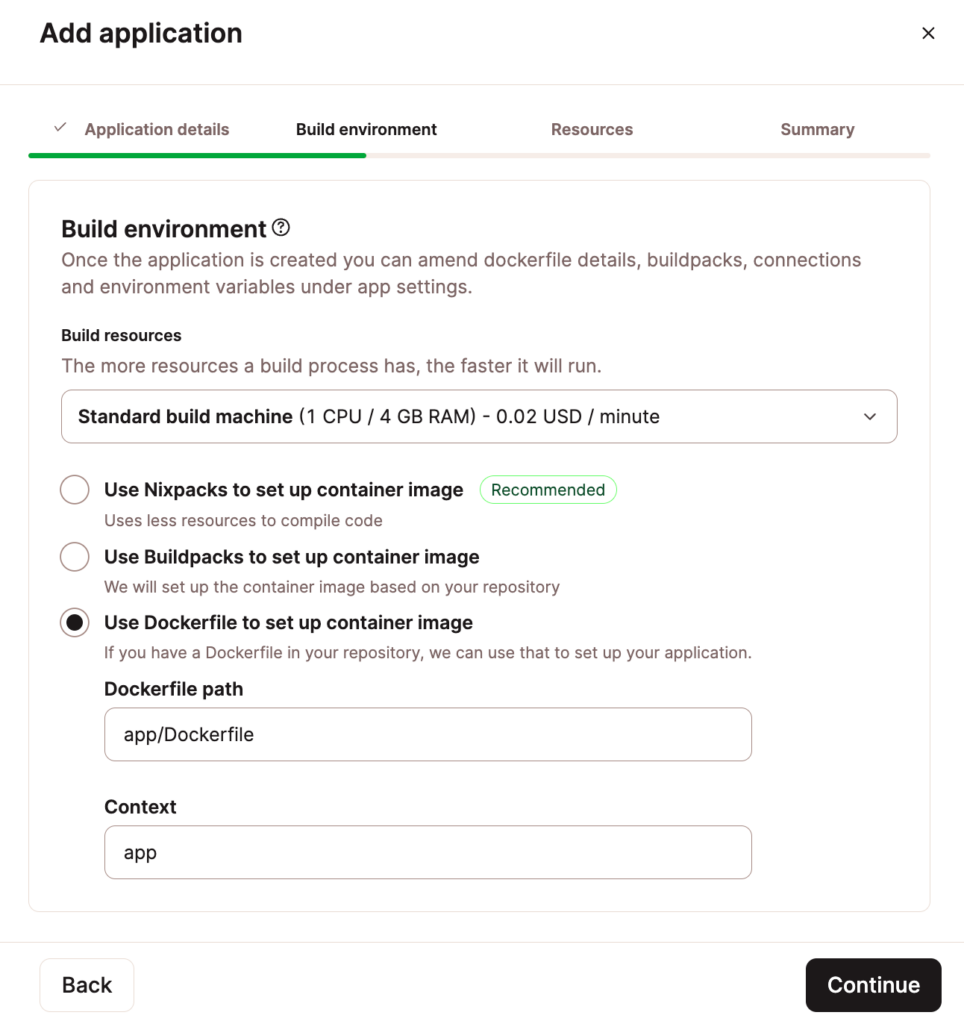
Exemple de Dockerfile
Pour vous aider à démarrer, voici un exemple de Dockerfile que vous pouvez utiliser comme référence ou comme point de départ.
FROM node:carbon
LABEL maintainer="Kinsta devs"
# Set the working directory to /app
WORKDIR /app
# Copy the current directory contents into the container at /app
COPY . /app
# Install any needed packages specified in package.json
RUN npm install
# Run app when the container launches
CMD ["npm", "start"]Héberger une base de données avec un Dockerfile
Si vous combinez le stockage persistant et un Dockerfile, vous pouvez héberger à peu près n’importe quelle base de données avec notre Hébergement d’applications. Même quelque chose comme une base de données Microsoft SQL Server, qui n’est pas prise en charge sur notre hébergement de base de données, peut être hébergée. Si vous pouvez la conteneuriser avec un fichier Docker, vous pouvez l’héberger sur l’hébergement d’applications.
Le stockage persistant est nécessaire pour conserver les données de votre base de données. Si vous déployez une base de données sur l’hébergement d’applications sans stockage persistant, toutes les données seront perdues si l’application est redémarrée ou redéployée.
Vous trouverez des images Docker pour de nombreuses bases de données sur Docker Hub. Recherchez le badge Docker Official Image quand vous recherchez une base de données pour obtenir les images les plus sécurisées et les mieux documentées qui respectent les meilleures pratiques.